署名者が使うユーザーIDで初めて貿易関係証明発給システムにログインする方法と、サブIDを生成・付与する方法について解説します。
初回ログインの方法
貿易関係証明の作成等をするために、署名者が使うユーザーIDを用いて、初めて貿易関係証明発給システムにログインしようとする場合、メールアドレスの認証が必要となります。下記の手順に沿って、操作してください。
-
ログイン画面から、「商工会議所コード(=2701)」「ユーザーID」「パスワード」を入力してください。ログイン後に認証用の画面が表示されますので「確認コードを発行」をクリックしてください。登録済のメールアドレス宛に「確認コード」が送信されます。

-
貿易登録時に署名者として登録したメールアドレス宛に自動返信メールが送信されますので、当該メールを開き、確認コードをコピーします。
- 確認コードは送信後72時間有効です
-
コピーした確認コードをメールアドレス認証画面の「確認コード」にペーストして、「確認」を押下し、メールアドレスの認証を完了させてください。

サブIDの利用方法
申請者(法人または個人事業主)の署名者は、貿易関係証明発給システム上でユーザーIDを用いて、同一組織内の署名(の作成権限)を持たない担当者、または大阪商工会議所に貿易登録のある代行業者の担当者に対して、署名者の情報が登録されたサブIDを生成・付与することができます。サブIDを付与された担当者は、貿易関係証明の作成と、当該サブIDで作成された貿易関係証明の閲覧、修正、発給申請等および、認証書類に対する決済と印刷の操作を行えるようになります。
サブIDの生成・交付数に上限はなく、同一組織内および貿易登録がある複数の代行業者に対して、付与することもできます。
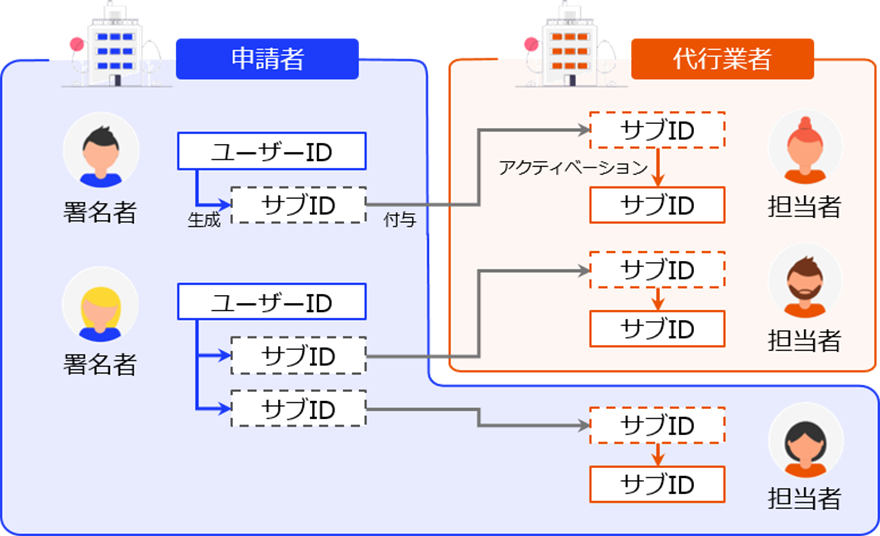
組織内でサブIDが必要となる例
国際投資部の社員、鳥山さん、富樫さん、諌山さんは書類作成業務を行うが、署名者は部長の手塚さんに統一しており、鳥山さん、富樫さん、諌山さんが手塚部長の署名を用いる権限を与えられている場合など。
ただし、サブIDは、当該サブIDを使って作成した認証書類しか決済ができません。
生成・付与の方法
- 署名者の作業
-
①担当者が所属する企業の貿易登録番号および担当者の氏名、メールアドレス、電話番号を確認する
- 組織内担当者に付与する場合は管理者に、代行業者の担当者に付与する場合は、代行業者に問い合わせる
- ②署名者がユーザーIDを用いてログインし、「サブIDの管理」メニューからサブIDを生成
- ③通知フォームに①で取得した貿易登録番号を入力し、通知メールを発出
- ④電話やメールで担当者に初期パスワードを通知
-
①担当者が所属する企業の貿易登録番号および担当者の氏名、メールアドレス、電話番号を確認する
- 担当者の操作
- ⑤受信メールに記載されたURLからアクセスし、④で取得した初期パスワードを入力(アクティベーション)
- ⑥商工会議所コード、サブID、パスワードを入力してログイン
- ⑦パスワードを変更
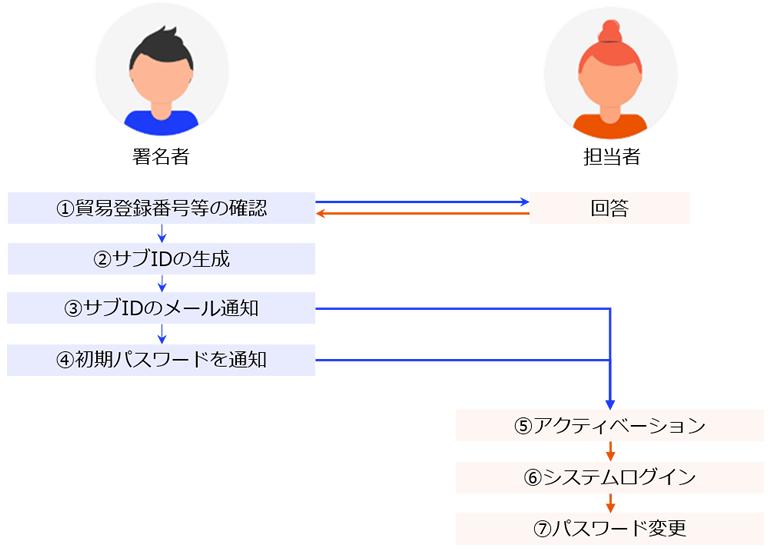
利用時の注意点
サブIDで行われた操作の責任は、すべてサブIDを生成した署名者に帰属します。
サブIDの生成・交付にあたり、弊所は一切関与せず、生成されたサブIDに対する管理機能も有しません。また、弊所は、同システムを使ってサブIDを生成・交付するサービスを提供しますが、本サービスは、それに関係する二者間の何らの契約関係を保証するものではありません。